
oto jak zrobić tłumaczenie języka w Office 2010.
Microsoft Office, oprogramowanie, jest trochę jak Office, program telewizyjny: jest wersja brytyjska i wersja amerykańska (w rzeczywistości jest też wersja francuska, niemiecka, izraelska i Chilijska). Wszystkie żarty na bok, jeśli kiedykolwiek znajdziesz się pisząc dla brytyjskiej publiczności, ale proofing używając domyślnego USA. Słownik Word 2010, dostaniesz o wiele więcej czerwonych linii niż zasługujesz. Albo, powiedzmy, że piszesz raport w AmEng, ale cytujesz artykuł opublikowany w Wielkiej Brytanii ponownie, otrzymasz błędne wyniki sprawdzania pisowni. Oto jak to naprawić na podstawie dokumentu po dokumencie.
Krok 1
Utwórz nowy dokument programu Word lub otwórz istniejący dokument z tekstem AmEng/BrEng.


Krok 2
Wybierz tekst, dla którego chcesz zmienić język sprawdzania. Jeśli chcesz zmienić cały dokument, naciśnij CTRL + A, aby zaznaczyć wszystko.


Krok 3
na wstążce recenzji kliknij Język > Ustaw język sprawdzania…


Krok 4
Wybierz angielski (U. K.) lub angielski (U. S.) i kliknij OK. Oczywiście możesz wybrać dowolny inny język, w tym angielski (Kanada) i inne wersje języka angielskiego.


Krok 5
powtórz to dla każdej sekcji dokumentu programu Word, która używa innego języka. Jeśli chcesz zmienić wszystkie dokumenty na wybrany język, kliknij Ustaw jako domyślny.
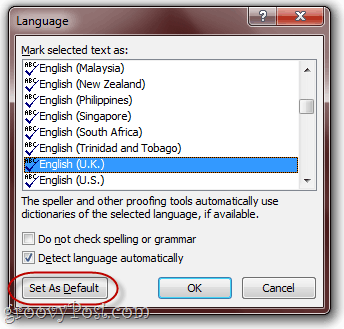
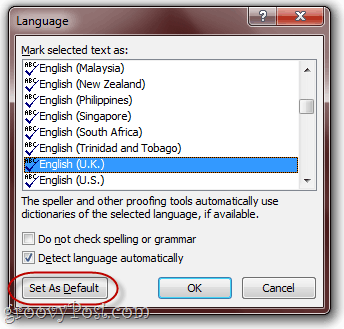
to powinno załatwić sprawę.


aby uzyskać bardziej szczegółowy przewodnik dotyczący konfigurowania wielu słowników w Office 2010, sprawdź ten wcześniejszy samouczek: Jak dodać wiele języków do pakietu Office 2010.
